●写真の加工 |
加工についてはツールにより手法も様々ですが、基本は「大きな画像で作業して最後に縮小」です。これにより、処理ぎわの境界線等が目立たなくなります。ここでは私の愛用しているペイントソフト「Paint Shop Pro V7」(以下PSPと表記)での加工法をご紹介しますが、他のツールでもだいたいこの種の機能は携えているものと思います。
外で撮影出来たものは良いのですが、室内撮影の不自然な背景にはツール上で空を入れてやると効果的です。背景の切り取りは PSPの場合、「自動選択」ツール又は「自由選択」の中の「スマートエッジ」を使うと楽です。背景の空は自宅近くで撮ったものですが、フリー素材を提供しているサイト等もよろしいかと思います。下の写真の例では若干発色を鮮やかにした上、左右反転して一番背後のレイヤーに入れました。
 元の写真(室内撮影) |
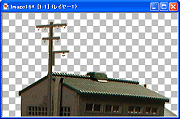 →背景を切り取り |
 →合成する青空 |
 →背後に入れ完成 |
車や列車等を「動かす」と実感が増します。PSPの場合は「効果」メニューの中に「ぼかし(移動)」というコマンドがあり、これが使えます。スマートエッジで領域を選択した後、「選択範囲」→「変更」→「境界をぼかす」を実行します。これをしておかないと、周囲の景色との境界がハッキリし過ぎて不自然です。その後、「効果」の中の「ぼかし(移動)」で方向と強さを決めた後にぼかしを実行すると、下右のような写真になります。車に多少手抜きしていても、誤魔化せますね(^^;)。
 止まっている車 |
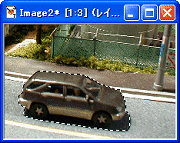 →領域を選択しぼかすと |
 →ダイナミック! |
オレンジ色の照明があれば夕景は簡単に演出できますが、持ち合わせが無い場合はデジタル処理で作り出しちゃいましょう。PSPの「効果」→「照明効果」にはその名も「夕焼け」というフィルタがあり、夕陽の位置や大きさ、色などを調整出来ます。これに同じく「照明効果」の「逆光」を使って光線や光輪を加え、最後に車のテールランプ等を赤入れしてやります。もちろん空は事前に入れ替えますが、これはフィルタで適度に夕景化されますので、夕空でなく普通の青空の写真でも大丈夫でした。
 元の写真(室内撮影) |
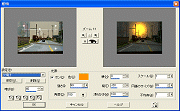 →夕焼けのフィルタ |
 →で、こうなる |
同じく「照明効果」で夜の風景を作る事も可能です。使うのは「照明」の「ブルーライト」「スポットライト」等。スポットライトは一度に5箇所まで照らす事が出来ますが、さすがに遮断機の影までは表現出来ないのでここは手作業。実は電灯の位置からするとあの影の出来かたは少々おかしいのですが、あまり細かい事は言いっこ無しってコトで。
 元の写真(室内撮影) |
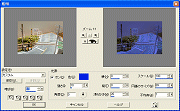 →ブルーライトフィルタ |
 →夜の踏切 |